El objetivo es instalar el reproductor multimedia VLC mediante el uso de repositorios de fusión EPEL y RPM en CentOS 8/RHEL 8 Linux. El reproductor multimedia VLC es un software reproductor multimedia multiplataforma portátil y un servidor multimedia de transmisión desarrollado por el proyecto VideoLAN.
En este tutorial aprenderás:
- Cómo agregar un repositorio EPEL
- Cómo habilitar la fusión RPM
- Cómo instalar VLC
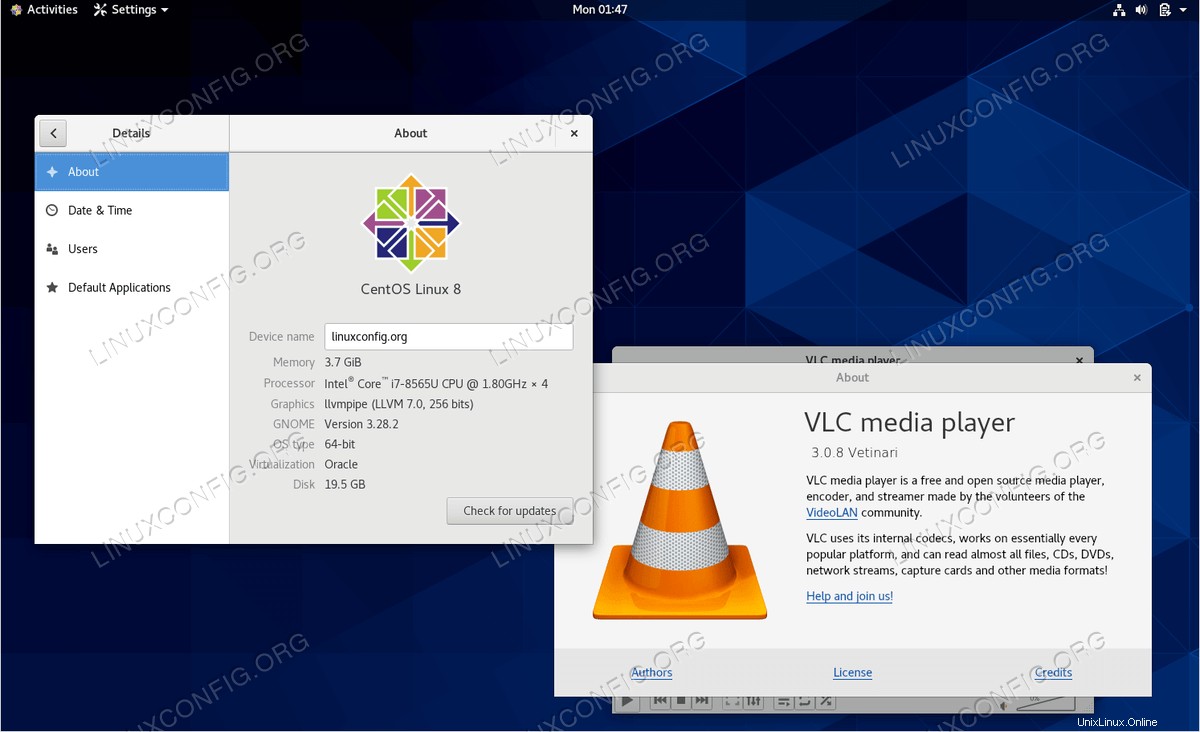 Mensajero VLC Player en CentOS 8 / RHEL 8 Linux
Mensajero VLC Player en CentOS 8 / RHEL 8 Linux Requisitos de software y convenciones utilizadas
| Categoría | Requisitos, convenciones o versión de software utilizada |
|---|---|
| Sistema | CentOS 8/RHEL 8 |
| Software | N/A |
| Otro | Acceso privilegiado a su sistema Linux como root o a través de sudo comando. |
| Convenciones | # – requiere que los comandos de Linux dados se ejecuten con privilegios de root, ya sea directamente como usuario root o mediante el uso de sudo comando$ – requiere que los comandos de Linux dados se ejecuten como un usuario normal sin privilegios |